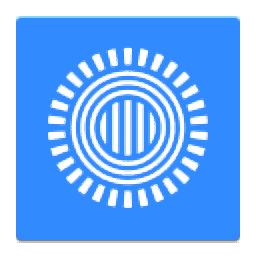
Prezi pro
v5.2.8- 软件大小:543 MB
- 更新日期:2019-05-20 18:09
- 软件语言:简体中文
- 软件类别:办公专区
- 软件授权:免费版
- 软件官网:待审核
- 适用平台:WinXP, Win7, Win8, Win10, WinAll
- 软件厂商:

软件介绍 人气软件 下载地址
Prezi pro是一款功能强大文稿制作软件,软件为用户提供了丰富的编辑工具与模板,协助用户高效的完成文稿制作,而且其能够支持插入图像、各类符号、YouTube视频、对象动画、PDF文件等各类内容,能够帮助您更好的展示您的演示内容,其具备了幻灯片播放效果,用户可以快速实现幻灯片播放,另外,软件还拥有云存储功能,用户可以通过账号随时管理与查看演示文稿,非常的方便,有需要的用户赶紧下载吧!
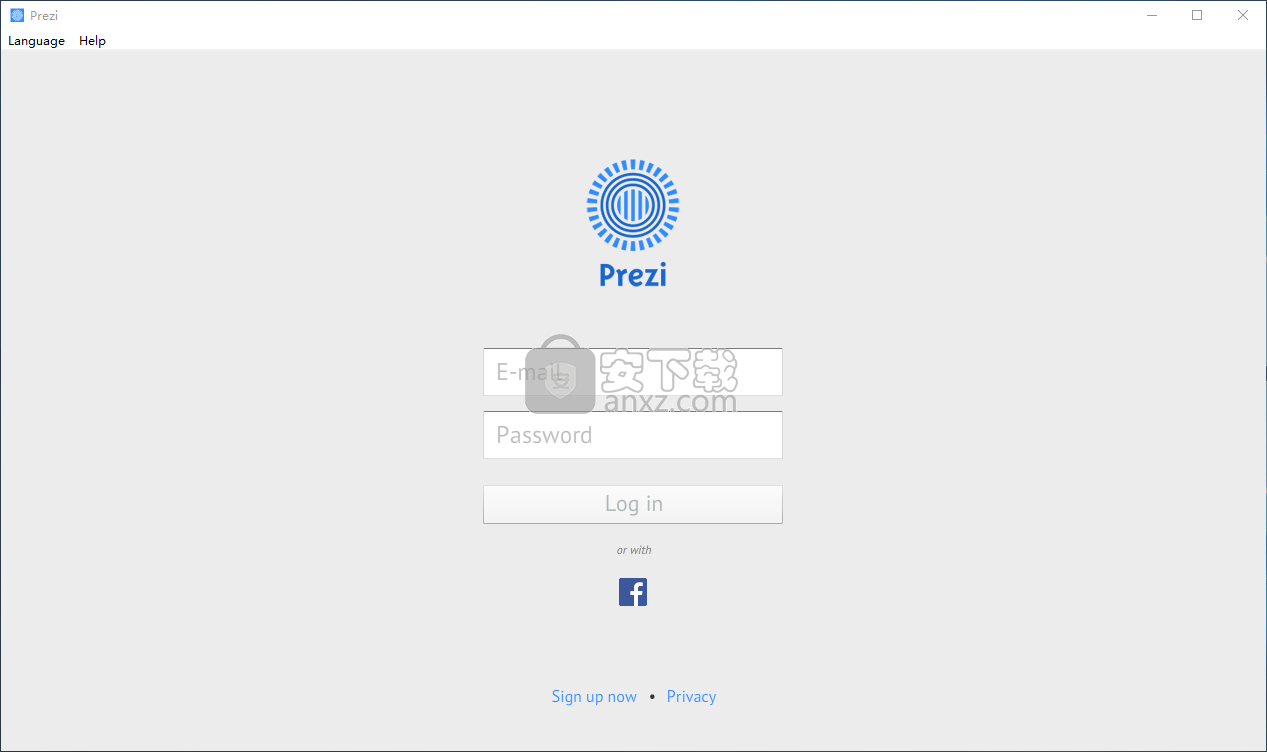
软件功能
Prezi pro是一个有用,可靠和有效的应用程序,使您能够创建令人惊叹的演示文稿并将其保存在您的帐户中Prezi Desktop是一个全面而实用的软件解决方案,其主要目的是帮助用户轻松创建令人惊叹的演示文稿。
通过该应用程序,您可以在本地和在线将自定义演示文稿存储到您的帐户中,方法是上传并随时远程访问。
在实际使用应用程序之前,您需要选择最喜欢的模板,然后插入图像,形状,符号,YouTube视频和特定文件,以便您可以根据需要个性化演示文稿。
Prezi和其他帮助您创建有趣演示文稿的应用程序之间的区别在于您可以将工作导出为PDF格式或作为便携式应用程序并运行演示文稿而无需安装Prezi。
通过使用Prezi pro,您可以添加对象动画,更改幻灯片之间的顺序并根据需要修改主题。
此外,您还可以在计算机,USB驱动器或本地网络上安全地创建和存储prezis,以便与朋友和同事轻松共享。
Prezi pro允许您以极具吸引力和动态的方式交流设计思想,策略和概念,因为它为演示文稿带来了动作和灵活性。
此外,由于Prezi pro的复杂性和功能,它可以在学校和公司中使用。教师的任务是在短时间内传达复杂的想法,Prezi pro在这里派上用场。您可以在各种主题之间建立联系,而不会失去主要想法和学生的关注点。
在Prezi pro的帮助下,您的演示文稿可以像组织的原因一样有趣,并使您能够在直观和交互式的环境中呈现新的想法。
软件特色
浏览仪表板
仪表板是您的中央控制面板,您可以在其中找到演示文稿,组织演示文稿以及访问其他选项以进行共享和演示。
打开Prezi Next后,您将立即进入仪表板。您最初编辑或查看的最新演示文稿将首先显示。
要开始新演示文稿,只需单击“ 新建演示文稿”。
要查找特定演示文稿,请在搜索字段中键入标题中的关键字。
演示文稿缩略图
单击演示文稿缩略图中的三个点(...)以显示详细视图屏幕。从那里,您可以访问演示文稿的其他选项,例如:
出示或查看您的演示文稿
重命名您的演示文稿
下载演示文稿
制作演示文稿的副本
添加到文件夹
添加协作者
分享视图链接
删除您的演示文稿
左侧边栏
使用左侧边栏可以使用文件夹整理演示文稿。在这里,您还可以找到您的团队文件夹,并能够根据您和您共享的人员过滤您的演示文稿。
过滤演示文稿
文件夹充当演示文稿的标签。您可以在任何文件夹中放置Prezi Next演示文稿,以帮助根据您的需要进行组织。
你的团队文件夹
您放入团队文件夹中的任何内容都将与整个团队共享。如果你有一个很棒的模板,你希望你的团队使用,这里就是放置它的地方。
删除和重命名文件夹
如果删除文件夹,则不会删除任何演示文稿,仍可以使用已同步的演示文稿或任何其他可能被标记的文件夹找到该演示文稿。要删除或重命名文件夹,请单击该文件夹以显示其屏幕。单击要删除的垃圾桶图标或单击其标题以重命名。
注销
要在线注销Prezi,请单击右上角名称旁边的下拉列表,然后选择注销。
安装方法
1、在本站下载并解压软件,双击安装程序“Install_Prezi_5.2.8.exe”开始进行安装。
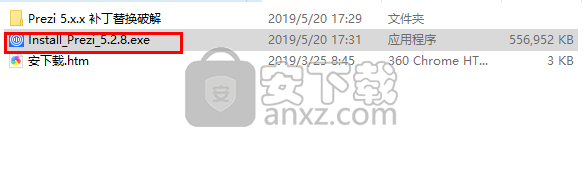
2、随即进入安装语言选择界面,选择默认的English,点击【OK】(不支持中文)。
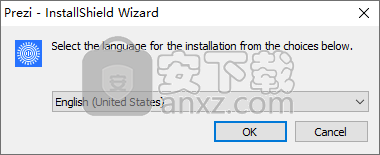
3、安装准备,用户等待准备完成。
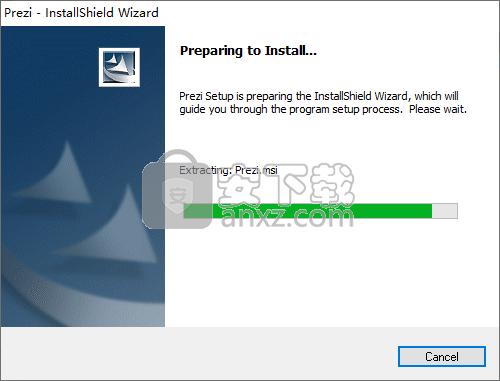
4、安装准备完成后进入如下的Prezi pro安装向导界面,点击【next】。
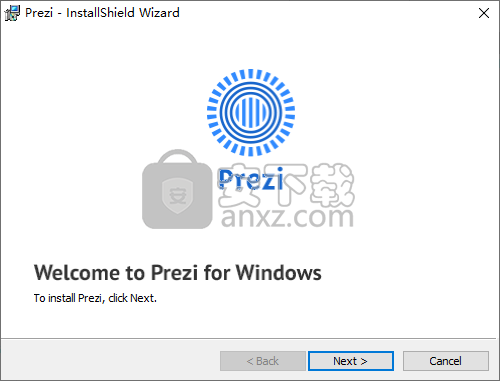
5、阅读软件许可协议,勾选“I accept the terms in the license agreement”的选项。
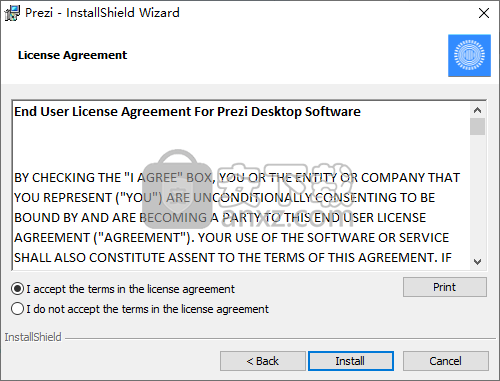
6、点击【install】按钮即可进行安装,等待安装完成。
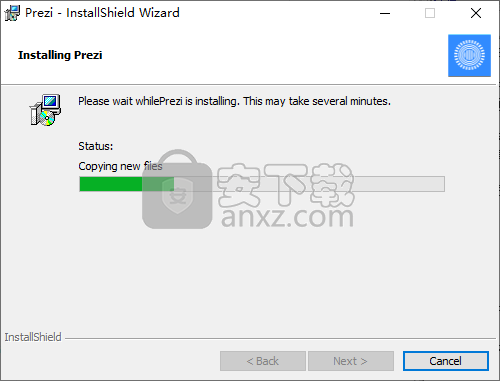
7、弹出如下的安装成功的提示,点击【finish】结束安装。
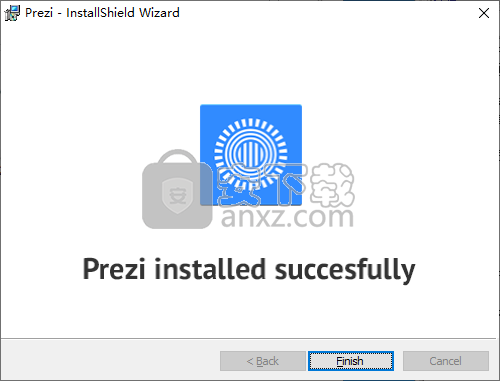
8、安装完成后先不要运行Prezi pro,打开“Prezi 5.x.x 补丁替换”文件夹,然后将其中的文件复制到软件的安装目录,默认安装目录为C:\Program Files (x86)\Prezi。
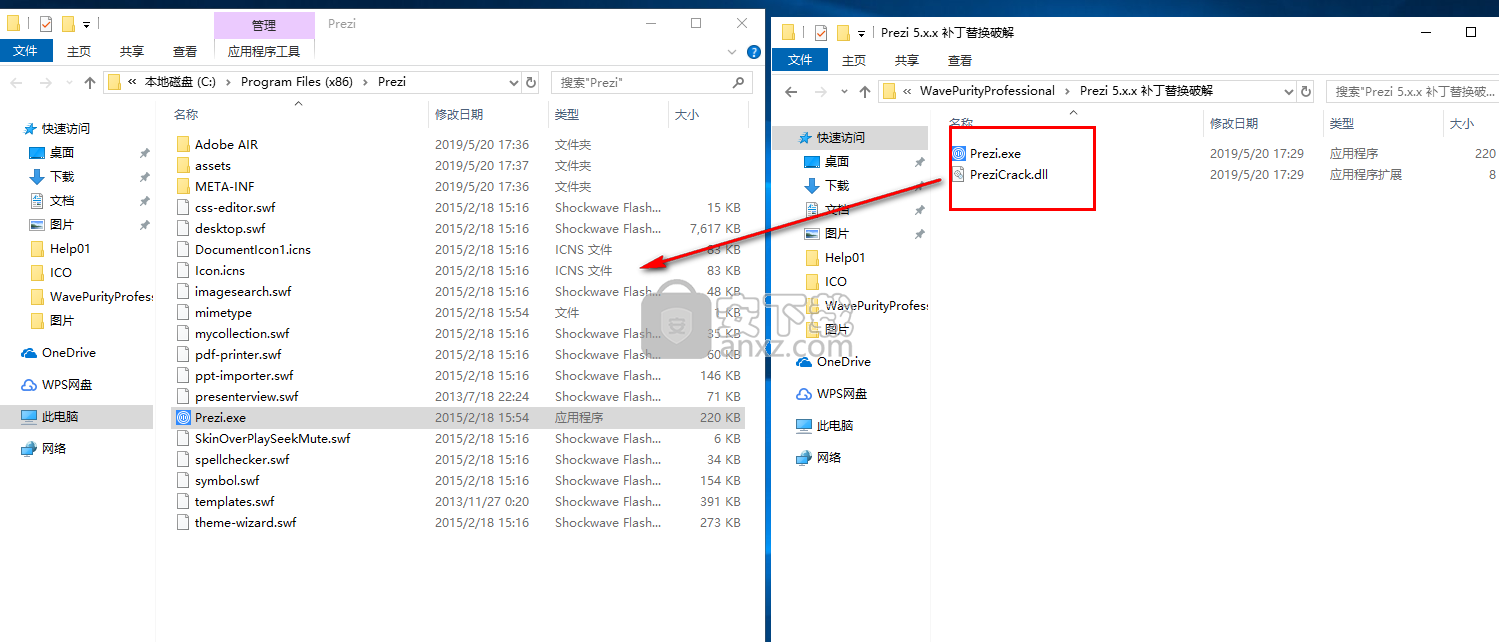
9、弹出如下的替换提示,点击【替换目标中的文件】。
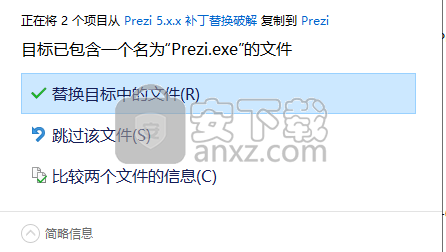
10、运行Prezi pro,通过账号密码进行登录即可(若没有账号可以到官网免费注册)。
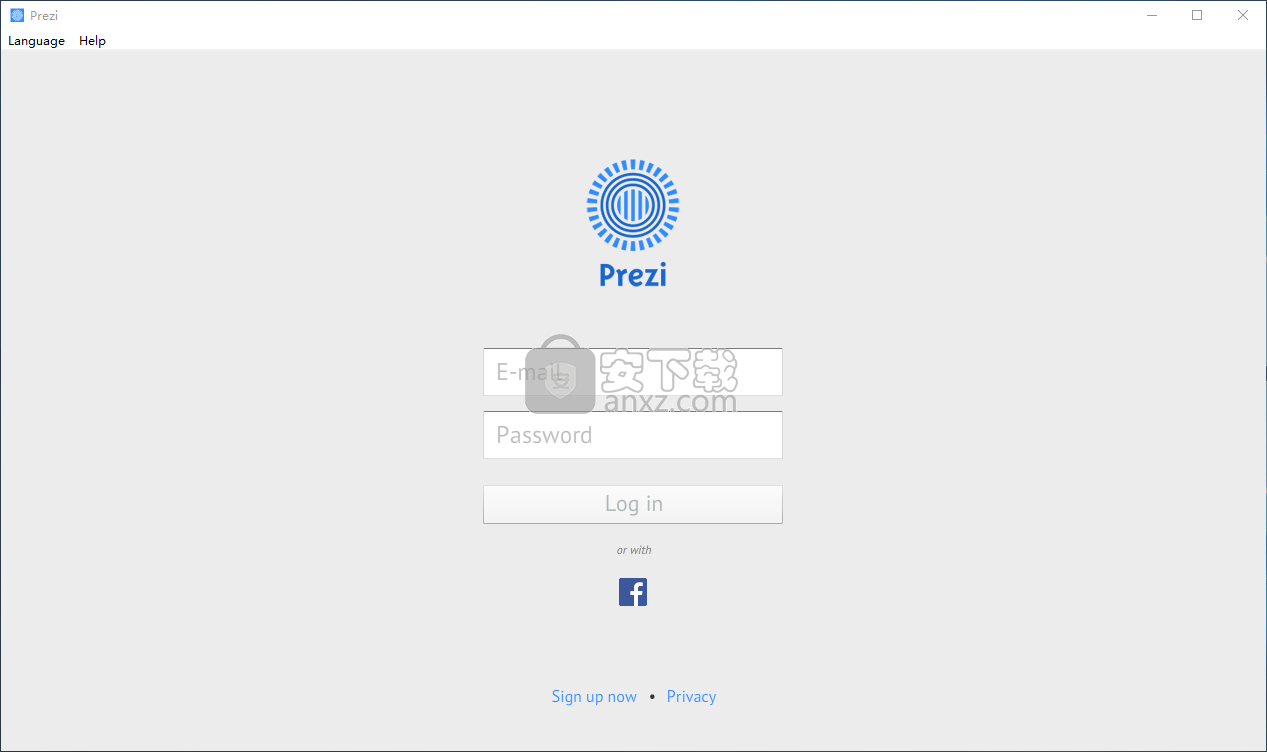
使用说明
创建新演示文稿
你有一些好主意。现在是时候让它们在新的Prezi Next演示文稿中闪耀。开始一个新的演示文稿很简单,只需点击几下,您就可以开始创作杰作了。
在仪表板中, 选择“ 转换PowerPoint” 选项 并将现有幻灯片转换为Prezi演示文稿, 或单击“ 从模板创建”。
选择要开始的模板,然后单击“ 使用此模板”。
您将在单独的窗口中看到您的演示文稿加载。
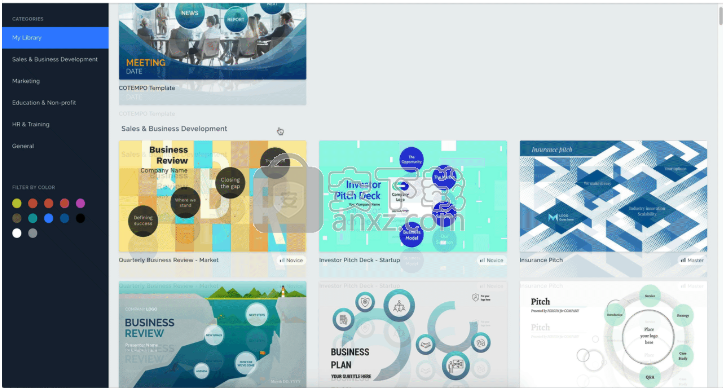
分享演示文稿分享链接
从Prezi Next发送展示链接是分享演示文稿的快捷方式。收到展示链接的任何人都可以查看演示文稿而无需编辑。您可以在创建展示链接时询问受众群体信息,也可以使用Perf Analytics跟踪展示次数数据。如果需要,您可以通过取消链接随时中止演示文稿。
创建观看链接
单击要在“我的预设”屏幕上预览的缩略图上的三个点(...)图标。在桌面应用中,单击箭头图标。
选择“创建新链接”。
请输入链接名称以留下记录。例如,如果您输入您的姓名或公司名称,则很容易将其与其他链接区分开来。
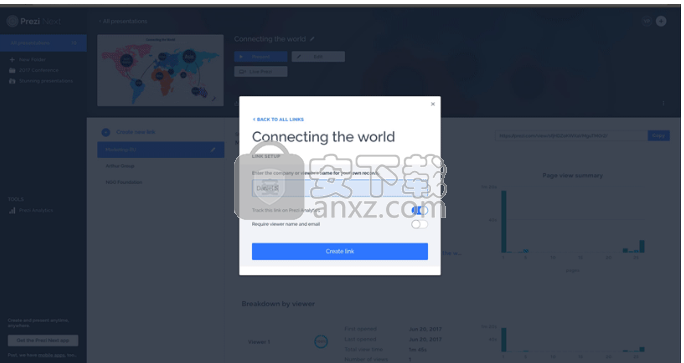
选择是否希望其他用户在观看预览之前输入信息,或链接到Frontpage Analytics的链接。然后单击Create Link。
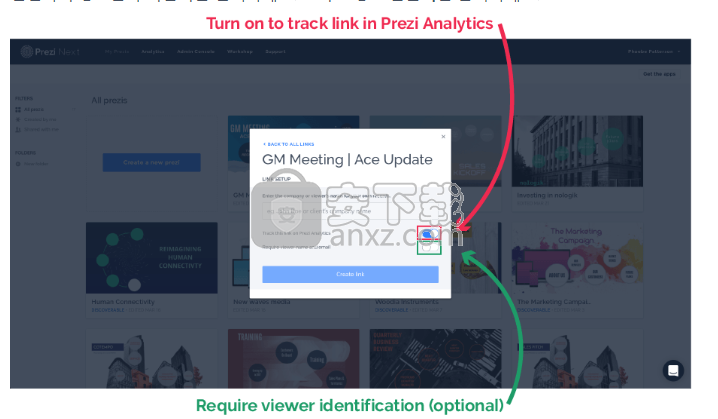
将在弹出窗口中创建一个链接。复制链接并将其发送给用户。、
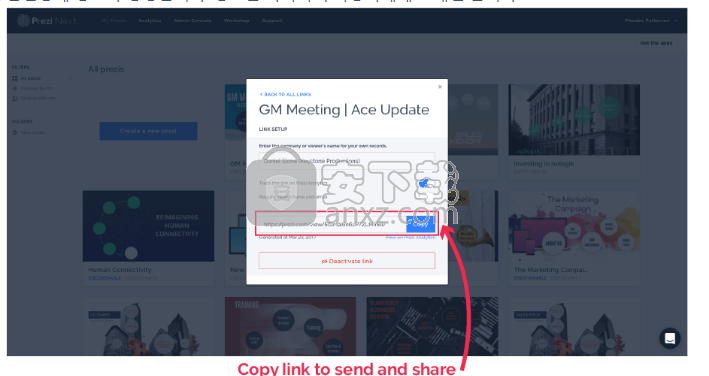
完成链接创建后,您可以关闭弹出窗口或单击“创建新链接”以创建其他链接。
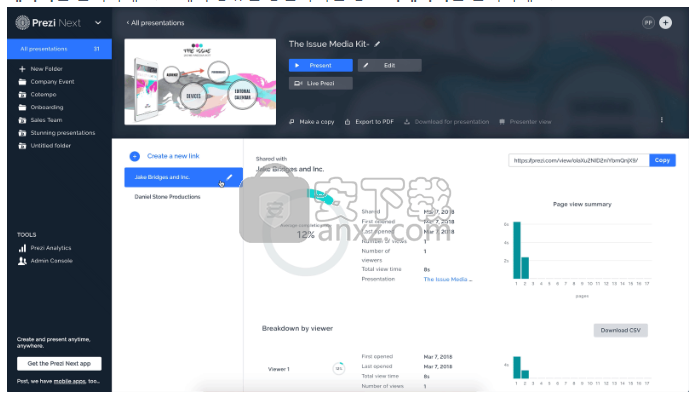
删除链接
如果要停止共享PRESS,可以随时删除该链接。如果删除链接,则具有该链接的用户将无法查看该链接,您可以将其删除为FrontPage Analytics中的跟踪数据。
重要提示:删除监视链接仅适用于具有标准版或更高版本许可的用户。检查定价和升级。
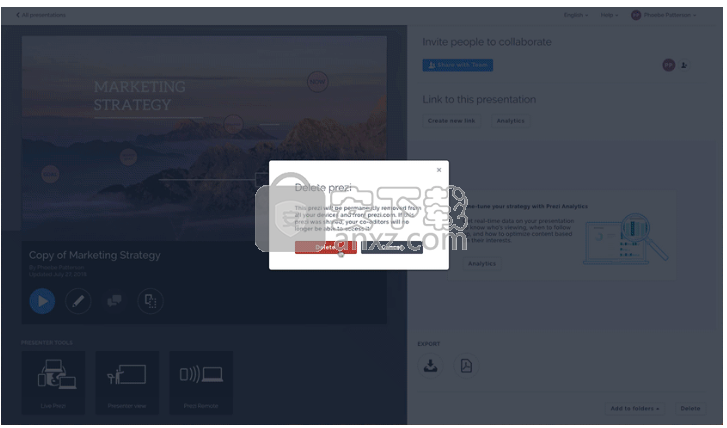
删除链接
单击要在“我的预设”屏幕上预览的缩略图上的三个点(...)图标。
单击要停止共享的链接旁边的铅笔图标。
单击“删除”链接按钮。
点击删除链接和跟踪数据以删除跟踪数据或停止在Presiana中共享。要停止仅共享PRESS,请单击“删除”链接。
部工具栏
您可以在此处构建和自定义演示文稿。在这里,您可以访问汉堡菜单中的其他选项,更改标题和添加内容。它也是您可以展示,分享和协作的地方。
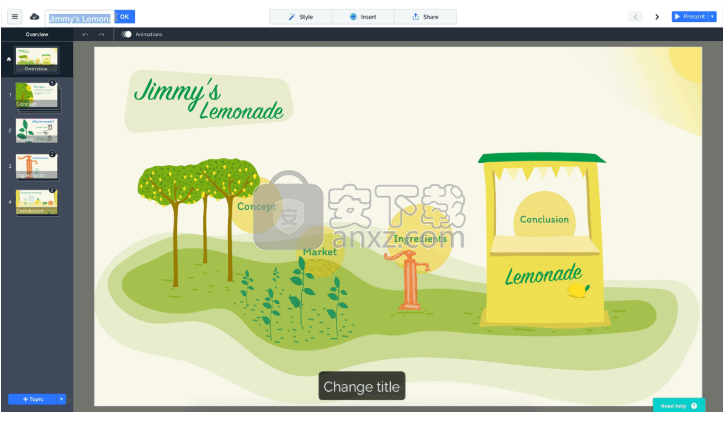
上下文工具栏
此工具栏会根据您在演示文稿中编辑的内容而更改。您可以使用它来设置文本格式,编辑画布上对象的样式和颜色,以及添加动画。
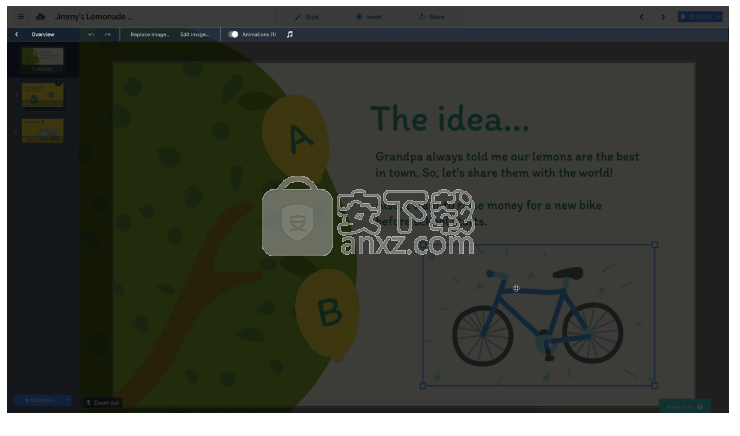
左侧边栏
左侧边栏允许您向演示文稿添加主题和子主题。它还提供内容显示顺序的预览,并自动更改以显示您在演示文稿结构中的位置。
在这里,您可以单击缩略图以导航到特定内容,或单击并拖动以重新排序主题和子主题。
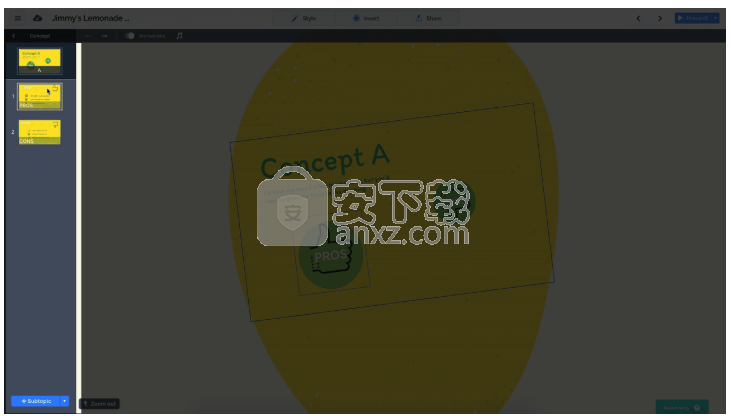
人气软件
-

microsoft office2021中文 3052 MB
/简体中文 -

microsoft project 2019中文 3584 MB
/简体中文 -

acrobat pro dc 2021 867 MB
/简体中文 -

福昕高级PDF编辑器 480 MB
/简体中文 -

Mindjet MindManager 2020激活码 0 MB
/简体中文 -

foxit pdf editor(福昕pdf编辑器) 4.6 MB
/简体中文 -

office tab14.0 56.1 MB
/简体中文 -

Tableau Desktop Professional Edition(专业数据分析软件) 431.0 MB
/简体中文 -

福昕pdf编辑器10.0 686 MB
/简体中文 -

XMind ZEN(思维导图软件) 131.0 MB
/简体中文


 钉钉电脑版 7.6.15
钉钉电脑版 7.6.15  华为welink电脑版 7.44.5.541
华为welink电脑版 7.44.5.541  网络编辑超级工具箱 1.0.3.0
网络编辑超级工具箱 1.0.3.0 









